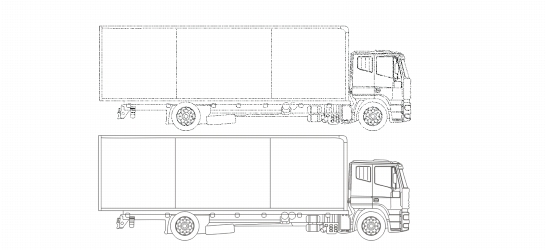
Cette section contient les rubriques suivantes:
• |
• |
• |
Vous pouvez vectoriser une image bitmap en une seule étape, à l’aide de la commande de vectorisation rapide. Sinon, vous pouvez choisir la méthode de vectorisation qui vous convient et sélectionner un style prédéfini, puis utiliser les commandes PowerTRACE pour prévisualiser et ajuster le résultat de la vectorisation. Corel DESIGNER propose deux méthodes de vectorisation des images bitmap : Vectoriser l’axe et Vectorisation du contour.
La vectorisation de l’axe utilise les courbes fermées et ouvertes sans surface (coups de pinceau) ; elle convient à la vectorisation des dessins techniques, des cartes, des illustrations au trait et des signatures. Cette méthode est également appelée vectorisation des coups de pinceau.
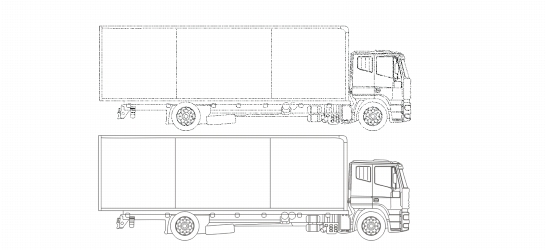
La méthode de vectorisation de l’axe a été utilisée pour convertir l’image bitmap d’origine (en haut) en graphique vectoriel (en bas).
La vectorisation des contours utilise les objets courbes sans contour, et convient à la vectorisation des images clipart, des logos et des photos. La vectorisation des contours est également appelée «vectorisation de surface» ou «vectorisation de projection».
Un style prédéfini est un ensemble de paramètres adaptés au type d’image bitmap à vectoriser (par exemple, un dessin au trait ou une photo haute qualité). Chaque méthode de vectorisation est associée à des styles prédéfinis particuliers.
La méthode de vectorisation de l’axe offre deux styles prédéfinis, l’un pour les dessins techniques et l’autre pour les illustrations au trait.
La vectorisation des contours offre les styles prédéfinis suivants, qui conviennent aux dessins au trait, logos, images clipart et photos.
Vous pouvez ajuster les résultats de la vectorisation à l’aide des commandes de la boîte de dialogue PowerTRACE. Pour plus d’informations, reportez-vous aux sections Ajustement des résultats de la vectorisation et Ajustement des couleurs dans le résultat de la vectorisation.
| Pour vectoriser une image bitmap avec la vectorisation rapide |
1. |
Sélectionnez une image bitmap.
|
2. |
Cliquez sur Images bitmap |
Vous pouvez également vectoriser une image bitmap en une seule étape en
cliquant sur le bouton du menu contextuel Vectoriser un bitmap de la barre
de propriétés, puis sur Vectorisation rapide.
|
Vous pouvez modifier les paramètres utilisés par la vectorisation rapide. Pour
en savoir plus, consultez la section Définition d’options de vectorisation par
défaut.
|
| Pour vectoriser une image bitmap avec la méthode Vectoriser l’axe |
1. |
Sélectionnez une image bitmap.
|
2. |
Cliquez sur Images bitmap |
• |
Dessin technique : pour vectoriser des illustrations en noir et blanc avec des
lignes très fines.
|
• |
Illustration au trait : pour vectoriser des esquisses en noir et blanc aux traits
bien marqués.
|
Si nécessaire, ajustez les résultats de la vectorisation à l’aide des commandes de la boîte de dialogue PowerTRACE. |
Vous pouvez également accéder à PowerTRACE via le bouton du menu
contextuel Vectoriser un bitmap de la barre de propriétés.
|
| Pour vectoriser une image bitmap à l’aide de la méthode Vectorisation du contour |
1. |
Sélectionnez une image bitmap.
|
2. |
Cliquez sur Images bitmap |
• |
Dessin au trait : pour vectoriser des esquisses et des illustrations en noir et
blanc.
|
• |
Logo : pour vectoriser des logos simples avec peu de détails et peu de couleurs.
|
• |
Logo détaillé : pour vectoriser des logos contenant des détails précis et de
nombreuses couleurs.
|
• |
Clipart : pour vectoriser des images prêtes à l’emploi contenant une quantité de
détails et un nombre de couleurs variables.
|
• |
Image de faible qualité : pour vectoriser des photos sans détails précis (ou dans
lesquelles vous voulez ignorer les détails).
|
• |
Image de haute qualité : pour vectoriser des photos de qualité supérieure
contenant une grande quantité de détails.
|
Si nécessaire, ajustez les résultats de la vectorisation à l’aide des commandes de la boîte de dialogue PowerTRACE. |
|
|
Copyright 2013 Corel Corporation. Tous droits réservés.